So ändern Sie Tastenkombinationen in Word 2013

Die neue Office 2013-Suite muss nicht verwendet werdenauf einem Touchscreen. Es funktioniert mit der Tastatur genauso gut wie mit allen Vorgängern. Wenn Sie das Tastaturerlebnis anpassen möchten, zeigt Ihnen diese fetzige Anleitung den Weg.
Während andere Anwendungen in Office 2013 (365Home Premium) Vorschau bietet keine Möglichkeit zum Anpassen von Hotkeys. Word ist dem Spiel wie gewohnt voraus und lässt Sie alles anpassen. Wenn Ihnen die Funktionsweise einer Tastenkombination nicht gefällt, ändern Sie sie einfach. In Word vorgenommene Änderungen scheinen sich leider nicht auf andere Anwendungen aus der Office-Suite auszuwirken. Hoffentlich wird dies jedoch von Microsoft unterstützt, bevor Office 2013 in den Einzelhandel geht. Hier erfahren Sie, wie Sie das Anpassen von Tastenkombinationen in Word optimieren können.
Starten Sie Word 2013 und klicken Sie dann auf das Menü Datei.
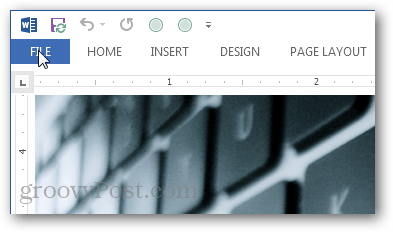
Klicken Sie in der Backstage-Ansicht auf die Schaltfläche Optionen.
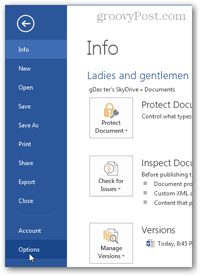
Klicken Sie in den Word-Optionen auf die Schaltfläche Menüband anpassen. Klicken Sie dann auf den CustLassen Sie die Schaltfläche unten neben der Beschriftung „Tastaturkürzel“ los.
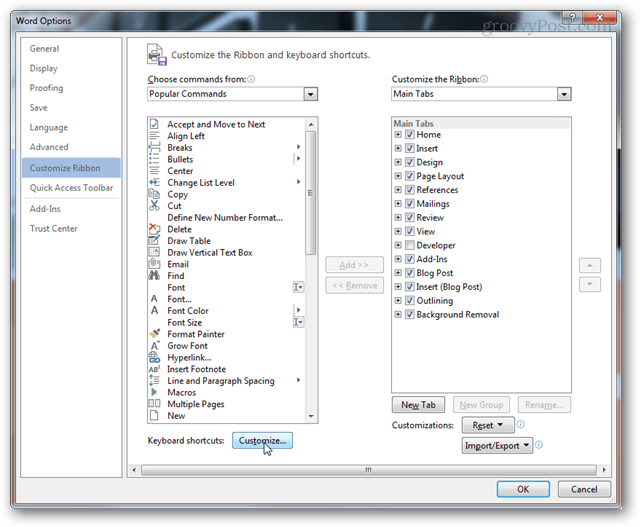
Wählen Sie eine Kategorie und durchsuchen Sie dann diebefehle. Sie werden feststellen, dass den meisten Befehlen in Word 2013 keine Tastenkombinationen zugewiesen sind. Dies liegt hauptsächlich daran, dass es insgesamt fast eintausend Befehle gibt und es verrückt wäre, sich Hotkeys für alle zu merken.
Wenn ein Befehl über einen Hotkey verfügt, wird dieser unter Aktuelle Tasten aufgeführt.
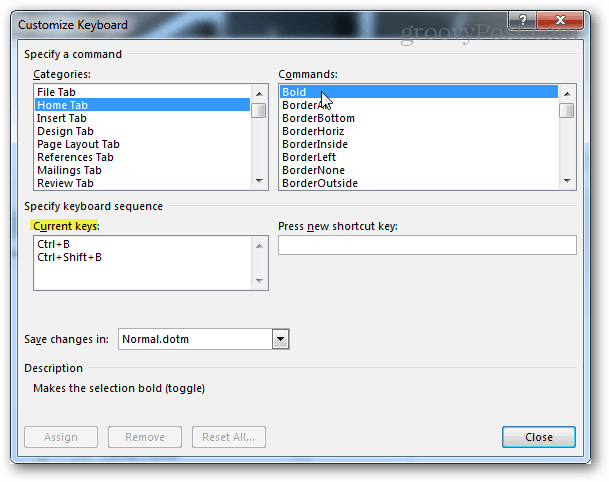
Um eine neue Tastenkombination hinzuzufügen, wählen Sie den Befehl ausSie möchten es hinzufügen. Klicken Sie anschließend auf das leere weiße Kästchen unter der Bezeichnung "Neue Tastenkombination drücken". Drücken Sie, während der Textcursor in diesem Feld blinkt, die Tastenkombination, die Sie als Tastenkombination festlegen möchten. Durch Drücken mehrerer verschiedener Kombinationen können Sie einem Befehl mehrere Tastenkombinationen gleichzeitig hinzufügen. Jeder Befehl wird durch Kommas getrennt. Sie können die Rücktaste auf Ihrer Tastatur verwenden, um sie zu entfernen, wenn Sie zu viel eingeben.
Klicken Sie nach der Eingabe auf die Schaltfläche Zuweisen, um die Tastenkombination zum Befehl zuzuweisen (zu speichern).
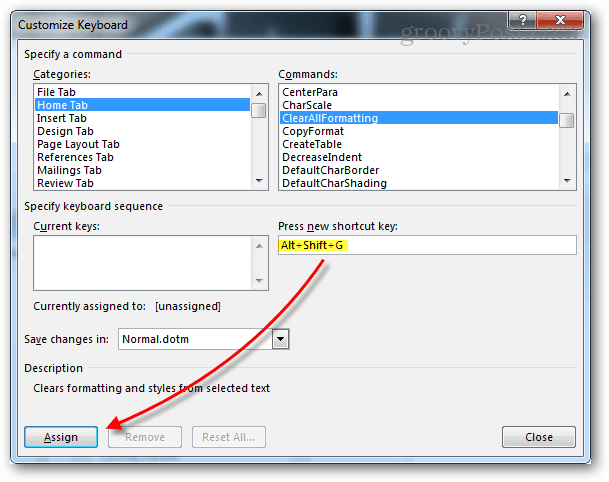
Wenn Sie eine Tastenkombination eingeben, die bereits von einem anderen Befehl verwendet wird, wird der Name des angehängten Befehls nach der Bezeichnung "Derzeit zugewiesen" angezeigt.
Beachten Sie, dass Sie mit Tastenkombinationen nicht doppelt eintauchen können. Durch Zuweisen eines bereits verwendeten Tastenbefehls wird die Bindung zum ursprünglichen Befehl aufgehoben.
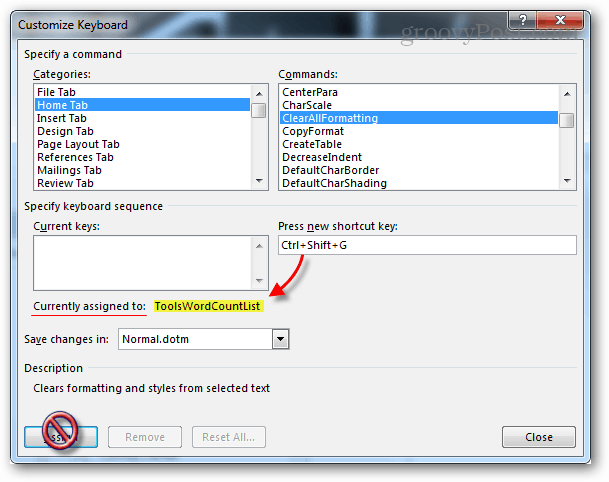
Wenn Sie das Gefühl haben, etwas durcheinander zu haben, gibt es im schlimmsten Fall eine Schaltfläche zum Zurücksetzen, mit der alle Hotkeys auf die Standardeinstellungen zurückgesetzt werden. Dies ist derselbe Vorgang wie bei der Erstinstallation von Office 2013.

Neue Tastenkombinationen werden wie die ursprünglichen Befehle als QuickInfos angezeigt. Wenn Sie also jemals vergessen, welcher Hotkey wohin führt, fahren Sie einfach mit der Maus über das betreffende Tool auf dem Menüband.
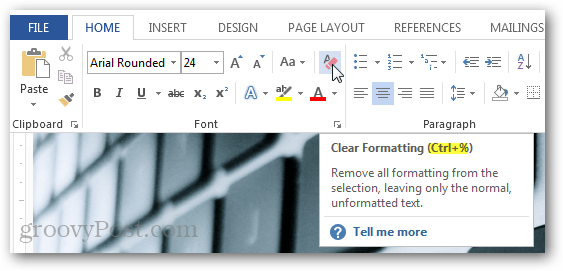










Hinterlasse einen Kommentar